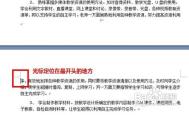word中怎样设置奇偶页不同
在设置了页眉、页脚以及页码后,如果要使奇数页和偶数页不同,可以将其设置为奇偶页不同。
打开需要设置的文档后,切换至页面布局面板,在页面设置选项板中单击页面设置按钮,弹出页面设置对话框,切换至版式选项卡,在页眉和页脚选项区中,选中奇偶页不同复选框,如下图所示,单击确定按钮即可。

这种格式多数情况下应用在正反打印时,页码设置左右边上时使用。
注:更多请关注电脑教程栏目,图老师电脑办公群:189034526欢迎你的加入
用Word 2010轻松将word文档转换为PDF文档
用Word2010可以轻松的将Word文档转换为PDF格式文档。方法如下:
1、运行Word2010,打开所要转换的文档。
2、点击文Tulaoshi.com件共享文件类型,选择创建文档,进行转换即可。

注:更多请关注电脑教程栏目,图老师电脑办公群:189034526欢迎你的加入
WordPress搜索结果按浏览量排序的实现方法
默认情况下,WordPress 存档页面或搜索结果页面中的日志排列次序是按照从新到旧来排列的,这里我们暂且不管存档页面情况如何,先来说说这个搜索结果页面。如果我们想要搜索结果的日志按照浏览次数的多少来排列,也就是说,被浏览次数较多的日志排在前面,反之,被浏览次数较少的日志则排在后面,如何实现?方法很简单!
第一步,先安装 Lester Chan 的一个插件 WP-postviews。
关于这款插件,相信大家都不会陌生的了,它的这主要作用就是用来统计日志被浏览的次数的,这方面在这里就不再多说。好了,去到 WordPress 后台搜索 WP-previews 插件,安装并启用。
(本文来源于图老师网站,更多请访问http://m.tulaoshi.com/wjc/)第二步,打开当前主题文件夹中的 functions.php 文件,添加以下代码,位于最后一个?之前(如果?存在的话)。
PHP Code复制内容到剪贴板
// SEARCH FILTER
function base6_seartulaoShi.comch_filter($query)
{
if( $query-is_search )
{
$query-set('v_sortby' , 'views');
$query-set('v_orderby' , 'desc');
add_filter('posts_fields', 'views_fields');
add_filter('posts_join', 'views_join');
(本文来源于图老师网站,更多请访问http://m.tulaoshi.com/wjc/)add_filter('posts_where', 'views_where');
add_filter('posts_orderby', 'views_orderby');
}
}
add_filter('pre_get_posts' , 'base6_search_filter');
记得保存更改。这段代码的作用已经很明了,当访问者通过搜索进入搜索结果页面时,会发现被浏览次数最多的日志排在了顶部。
提示:如果你是刚刚安装了 WP-postviews 这款插件就做以上修改的话,效果可能要过一阵才能看到。